win10 查看dns Win10如何查看DNS地址
更新时间:2023-09-13 11:00:43作者:xtliu
win10 查看dns,随着科技的不断进步,Win10成为了现代人们生活中不可或缺的一部分,对于一些对网络安全有着高要求的用户来说,了解网络连接中的一些重要参数就显得尤为重要了。其中之一就是DNS地址。Win10如何查看DNS地址呢?在本文中我们将为大家介绍Win10查看DNS地址的方法,帮助大家更好地保障网络连接的安全和稳定。
操作方法:
1.在Windows10系统桌面,右键点击右下角的网络图标。在弹出菜单中选择“打开网络和Internet设置”菜单项。
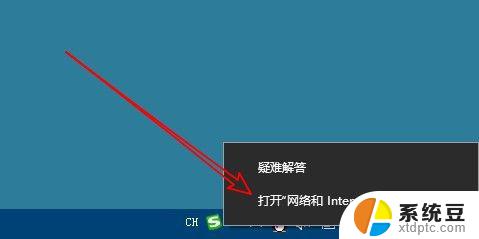
2.接下来在打开的Windows网络设置中,点击左侧边栏的“状态”菜单项。在右侧的窗口中 找到“查看网络属性”快捷链接。
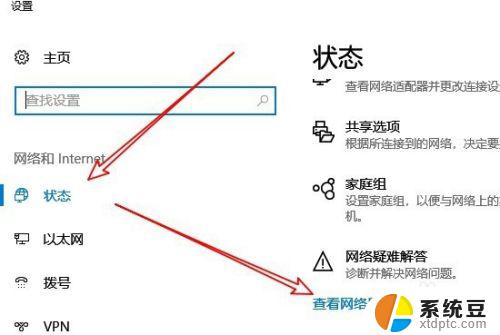
3.这时会打开查看网络属性窗口,在这里可以查看到当前网络的DNS地址了。
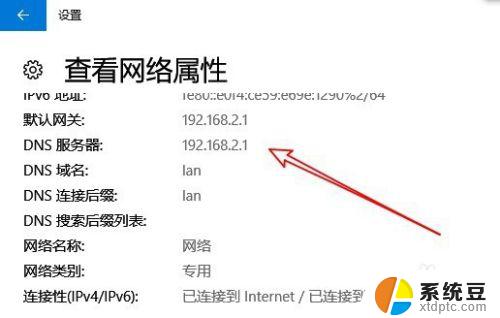
以上是如何在win10中查看DNS的全部内容,如有遇到相同问题的用户,请参考本文中介绍的步骤进行修复,希望本文对大家有所帮助,如有疑问,请随时联系我们。
win10 查看dns Win10如何查看DNS地址相关教程
- 查询电脑dns地址 Win10 DNS地址在哪里查看
- win10如何查看打印机ip 打印机怎么查看IP地址
- windows10怎么看ip Win10怎么查看IP地址
- 电脑物理ip怎么查 win10如何查看电脑的物理IP地址
- win10找ip地址 Win10怎么查看本机IP地址
- 如何查看windows激活密钥 如何查看本机Win10系统的激活密钥
- w10电脑如何查看wifi密码 win10系统如何查看保存的WiFi密码
- windows 查看服务 win10系统服务如何查看
- 如何查看电脑cpu占用率 win10怎么查看电脑CPU使用率
- 如何查看远程桌面端口号 如何在win10上查看远程桌面端口
- win10怎样连接手机 Windows10 系统手机连接电脑教程
- 笔记本连上显示器没反应 win10笔记本电脑连接显示器黑屏
- 如何恢复桌面设置 win10怎样恢复电脑桌面默认图标
- 电脑桌面不能显示全部界面 win10屏幕显示不全如何解决
- windows10关闭虚拟内存 win10如何关闭虚拟内存以提升性能
- win10制作自己的镜像 Win10系统镜像创建教程
win10系统教程推荐
- 1 如何恢复桌面设置 win10怎样恢复电脑桌面默认图标
- 2 电脑桌面不能显示全部界面 win10屏幕显示不全如何解决
- 3 笔记本连投影仪没有声音怎么调 win10笔记本投影投影仪没有声音怎么解决
- 4 win10笔记本如何投影 笔记本投屏教程
- 5 win10查找隐藏文件夹 Win10隐藏文件查看方法
- 6 电脑自动开机在哪里设置方法 Win10设置每天定时自动开机
- 7 windows10找不到win7打印机 Win10系统电脑如何设置共享Win7主机的打印机
- 8 windows图标不显示 Win10任务栏图标不显示怎么办
- 9 win10总显示激活windows 屏幕右下角显示激活Windows 10的解决方法
- 10 win10 查看wifi 密码 win10系统如何查看已保存WiFi密码